


Ao abrir, editar ou imprimir um arquivo PDF protegido por senha, será necessária a digitação das senhas.
 Abrindo Arquivos PDF Protegidos por Senha
Abrindo Arquivos PDF Protegidos por Senha
 Editando/Imprimindo Arquivos PDF Protegidos por Senha
Editando/Imprimindo Arquivos PDF Protegidos por Senha
 Nota
NotaArquivos PDF abertos na visualização Calendário (Calendar), na exibição expandida da visualização Evento (Event), na visualização de pastas e na visualização Digitalizar (Scan).
 Importante
ImportanteÉ possível abrir, editar ou imprimir somente os arquivos PDF cujas senhas fora definidas com o My Image Garden. Não é possível editar os arquivos PDF que foram editados em outros aplicativos ou cujas senhas foram definidas em outros aplicativos.
As senhas diferenciam maiúsculas de minúsculas.
Você pode criar ou editar até 99 páginas de um arquivo PDF de uma vez.
Selecione um arquivo PDF protegido por senha e clique em  (Exibição Detalhes) na parte inferior direita da tela, ou clique duas vezes em um arquivo PDF protegido por senha.
(Exibição Detalhes) na parte inferior direita da tela, ou clique duas vezes em um arquivo PDF protegido por senha.
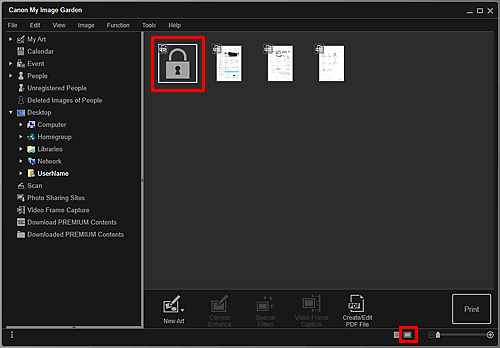
A caixa de diálogo Senha (Password) aparece.
 Nota
NotaAs miniaturas de arquivos PDF com Senha p/ abrir doc. (Document Open Password) definido são exibidas como marcas de bloqueio. Quando somente Senha de permissões (Permissions Password) estiver definida, ela será exibida como uma miniatura padrão.
Se você exibir um arquivo PDF protegido por senha clicando na seta no canto inferior direito da tela enquanto uma imagem ou um arquivo PDF diferente estiver exibido na visualização de detalhes, a tela a seguir aparecerá. Clique em Clique aqui para inserir a senha (Click here to enter the password) no centro da tela para exibir o conteúdo do arquivo PDF.
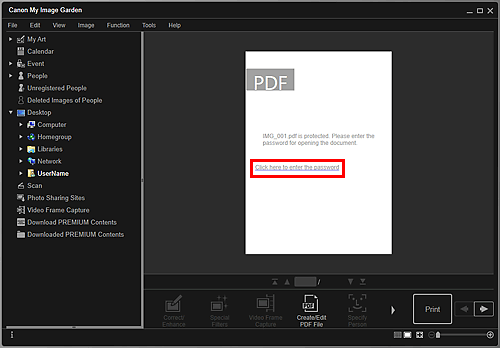
Insira a senha e clique em OK.
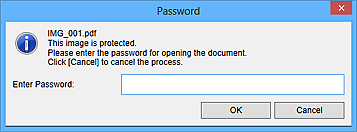
A visualização alterna para a visualização de detalhes e o conteúdo do arquivo PDF aparece.
 Nota
NotaMesmo se Senha de permissões (Permissions Password) estiver definido, você só poderá exibir o conteúdo do arquivo PDF inserindo Senha p/ abrir doc. (Document Open Password).
Selecione um arquivo PDF protegido por senha e clique em Criar/Editar Arquivo PDF (Create/Edit PDF File) ou em Imprimir (Print) na parte inferior da tela.
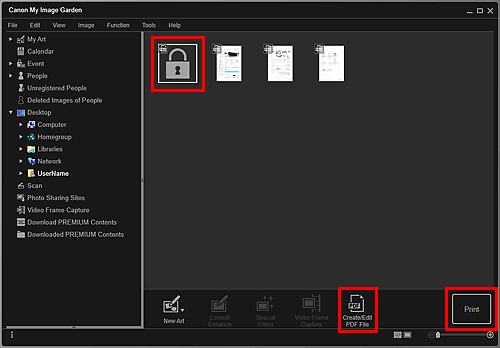
A caixa de diálogo Senha (Password) aparece.
 Nota
NotaAs miniaturas de arquivos PDF com Senha p/ abrir doc. (Document Open Password) definido são exibidas como marcas de bloqueio. Quando somente Senha de permissões (Permissions Password) estiver definida, ela será exibida como uma miniatura padrão.
Insira a senha e clique em OK.
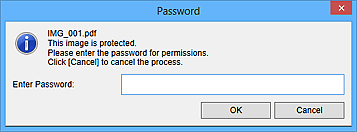
A visualização Criar/Editar Arquivo PDF (Create/Edit PDF File) ou a caixa de diálogo de configurações de impressão aparece e você poderá manusear arquivos PDF.
 Importante
ImportanteQuando um arquivo PDF protegido por senha for editado, as senhas serão excluídas. Redefina a senha na caixa de diálogo Proteger com Senha Configurações de Segurança (Password Security Settings).
 Nota
NotaQuando Senha p/ abrir doc. (Document Open Password) também estiver definido, será necessário inserir Senha p/ abrir doc. (Document Open Password) antes de Senha de permissões (Permissions Password).
Topo da página |